Kako daljinsko upravljanje Apple TV-om pomoću Apple Watch-a
Apple Sat Watchos Apple Tv Junak Rezanje Kabela / / March 19, 2020
Ažurirano dana

Znate da možete upravljati svojim Apple TV-om s vašeg iPhonea ili iPada pomoću aplikacije Remote. Ali jeste li znali da to možete kontrolirati i putem vašeg Apple Watch-a?
Svaki korisnik Apple TV-a zna koliko je taj grozan ovaj daljinac. I pokazali smo vam kako kontrolirati Apple TV s vašeg iPhonea ili iPada pomoću aplikacije Remote. Ovo je vrlo korisno kad, primjerice, trebate unijeti podatke o prijavi za usluge poput Netflixa ili Hulua. Također je lijepo imati kad pogrešno popišete Siri Remote.
Također je moguće kontrolirati Apple TV sa svog Apple Watch. Udaljena aplikacija dolazi s Apple Watchom i samo je morate postaviti. A što bi moglo biti lakše nego da ga jednostavno kontrolirate sa svog sata? Onda se ne morate stalno brinuti o tome kako pronaći nestali daljinac - moj stalno nestaje.
Kontrolirajte Apple TV iz Apple Watch-a
Prvo provjerite je li Apple TV uključen. Zatim pritisnite digitalnu krunu na Apple Watch-u za pristup početnom zaslonu i otvorite aplikaciju Remote. Vaš bi Apple TV trebao prepoznati vaš sat, dodirnite ga. Ako se ne prikazuje, dodirnite "Dodaj uređaj" na satu i sat će ga skenirati.
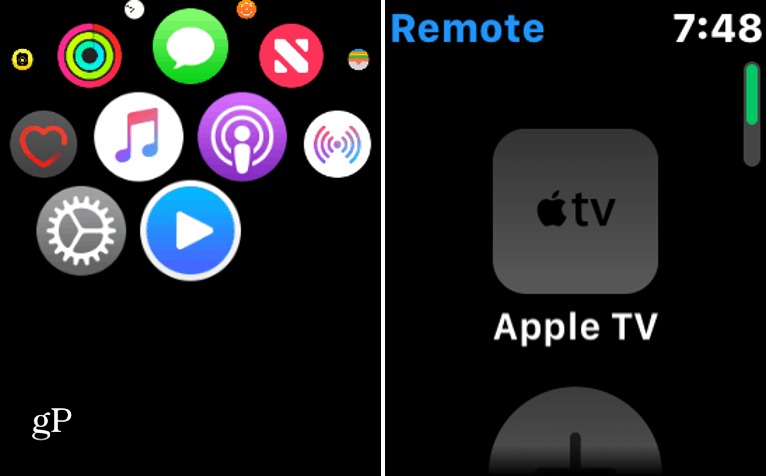
Zatim će se na vašem Apple TV-u prikazati četveroznamenkasti kod koji trebate unijeti na sat.
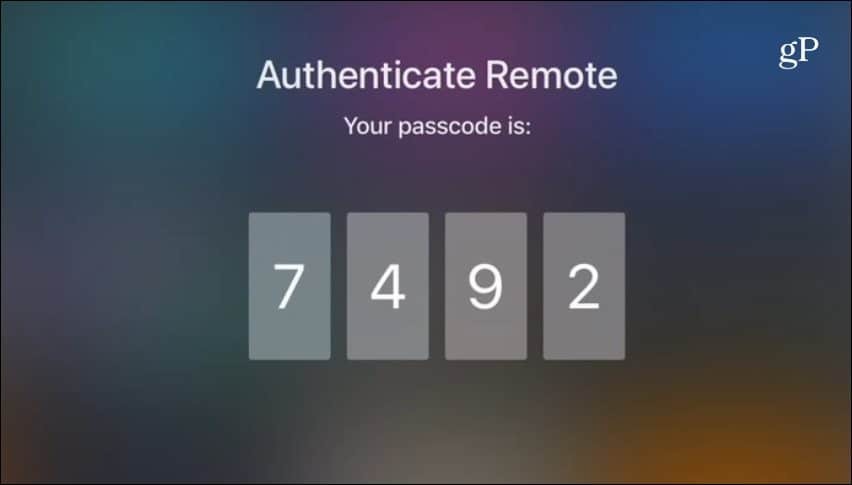
Nakon unosa koda, sat je uparen kao daljinac i možete ga početi koristiti za navigaciju Apple TV-om. Za pristup željenom sadržaju možete pomicati prstom prema gore, dolje, lijevo, udesno. Samo dodirnite trackpad da biste odabrali i otvorili stavku.
Za povratak, baš kao i upotreba Siri Remote, pritisnete gumb "Izbornik" na satu. Imate i vi Reprodukcija / Pauza gumb za pokretanje ili zaustavljanje sadržaja. Dok ste pauzirani, možete prelaziti prstom ulijevo ili udesno da biste prebacili sadržaj naprijed ili prema naprijed. Dodirnite ikonu Uređaji u gornjem lijevom kutu zaslona da biste se vratili na svoj povezani Apple TV ili druge uređaje.
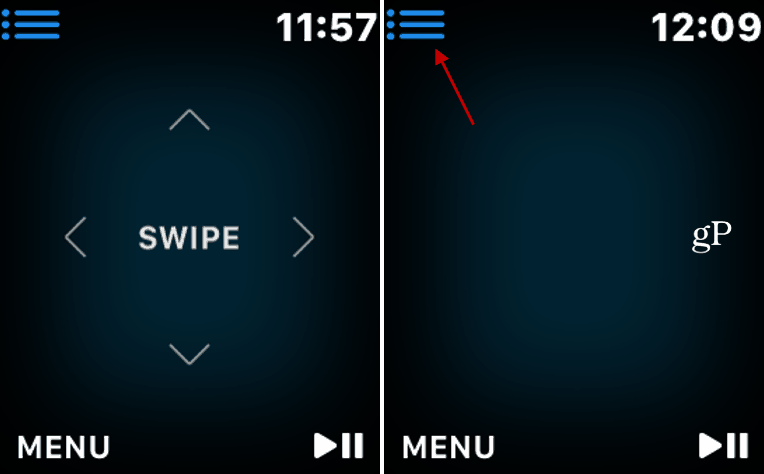
Da biste uklonili Apple TV iz sata, otvorite aplikaciju Remote i dugo pritisnite na zaslonu da biste pokrenuli izbornik opcija i dodirnite gumb "Uredi". Vaša ikona Apple TV pomilovaće se kao i aplikacije na vašem iPhoneu. pritisni x ikonu za uklanjanje Apple TV-a.
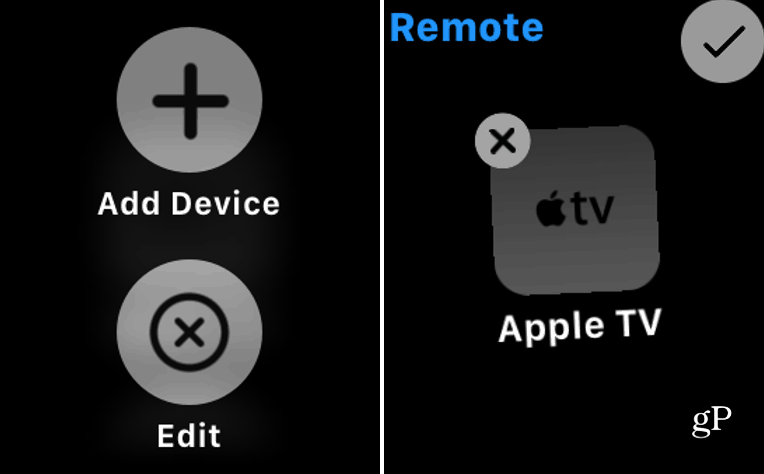
Sumirati
Sada vjerojatno ne želite upotrebljavati Apple Watch kao daljinski upravljač. To može biti dirljivo i mučno pritiskanje desnih gumba na malom zaslonu sata - posebno ako imate verziju od 38 mm. Ipak, ako ne možete pronaći običan daljinski upravljač i samo želite navigaciju Apple TV-om sa zapešća - to je prilično cool iskustvo.
